Características básicas - Pantalla negra (modo cortina)
Introducción
La opción Pantalla en negro permite al usuario remoto solicitar que la pantalla del ordenador remoto se ponga en negro durante la sesión. Esta función garantiza una mayor privacidad mientras se realiza la asistencia remota.
En caso necesario, el usuario remoto puede desactivar la pantalla negra en cualquier momento pulsando la tecla "Esc". Tras un retardo de 10 segundos, la pantalla negra se eliminará automáticamente.
A continuación, encontrarás instrucciones sobre cómo activar esta función y qué sistemas operativos son compatibles.
Pantalla negra (modo cortina)
Visión general
La parte espectadora puede activar la opción Pantalla Negra durante una sesión. Cuando se activa, la pantalla del ordenador remoto se vuelve negra, asegurando privacidad adicional durante la sesión.
Nota:
- El usuario remoto puede desactivar la Pantalla Negra en cualquier momento pulsando el botón "Esc".
- La pantalla negra desaparecerá automáticamente al cabo de 10 segundos.
Primer paso
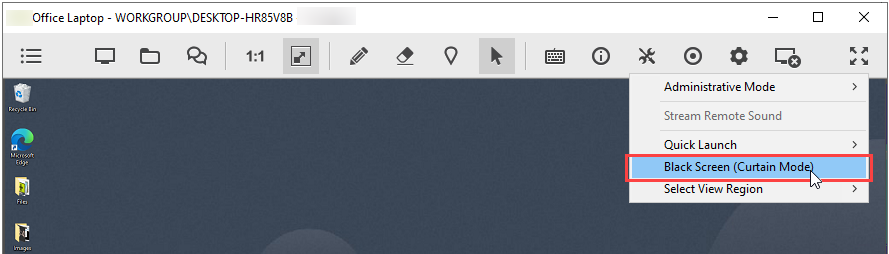
Haz clic en "Pantalla negra (modo cortina)" en el menú desplegable Herramientas.
Una vez activada la Pantalla Negra:
- El texto "Pantalla negra" aparecerá en la barra de estado y como elemento marcado en el menú desplegable.
- El monitor remoto se volverá negro, proporcionando una mayor privacidad durante la sesión.
Compatibilidad con pantalla negra
Lado de visión admitido
La función de pantalla en negro se puede solicitar desde cualquier sistema operativo en el lado de visualización.
Lado de Streaming admitido
La función Pantalla en Negro es compatible con los siguientes sistemas operativos en el lado remoto (streaming):
Microsoft Windows:
- Windows 10 (requiere el complemento de escritorio 1.4.10 o posterior)
- Windows 8 / 8.1 (Requiere el plugin de escritorio 1.4.10 o posterior)
- Windows 7
🚫 No compatible
- macOS
- Linux

